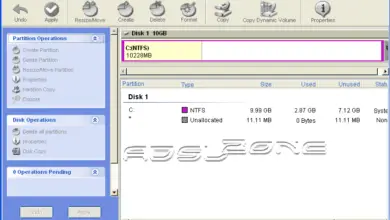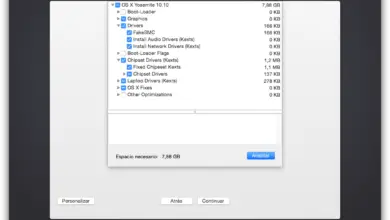Comment mettre à niveau Firefox de 32 bits à 64 bits
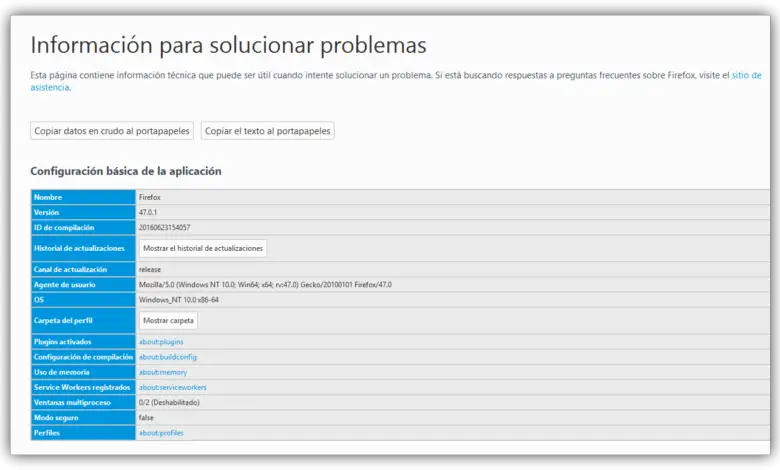
Alors que dans le passé les navigateurs Web n’offraient que des versions 32 bits, principalement en raison de la faible part de marché des systèmes d’exploitation x64, aujourd’hui pratiquement tous ont un système x64 et, par conséquent, les principaux navigateurs Web ont des versions prêtes à l’emploi pour fonctionner nativement dans ce architecture, améliorant à la fois les performances et la sécurité. Firefox, par exemple, est l’un des derniers navigateurs à avoir fait le saut vers l’architecture x64 l’année dernière.
Bien que les versions 64 bits n’apportent que des améliorations par rapport aux versions 32 bits , selon Mozilla, seulement 1,7% de ses utilisateurs ont mis à jour leur navigateur de 32 bits à 64 bits . Cela est dû, d’une part, à l’ignorance des utilisateurs moyens de l’existence de cette version et, d’autre part, au fait que le web du navigateur propose par défaut (pour des raisons de compatibilité) la version 32 bits, au lieu de 64, forçant les utilisateurs qui veulent que cette version le recherche activement.
Si nous ne savons pas quelle version de Firefox nous avons installée, nous pouvons facilement la vérifier en ouvrant notre navigateur et en tapant dans la barre d’adresse:
à propos de: support
Dans la nouvelle fenêtre qui s’ouvrira, nous pourrons voir « User Agent », où il indiquera si notre version est Win32, x86 ou Win64, x64.
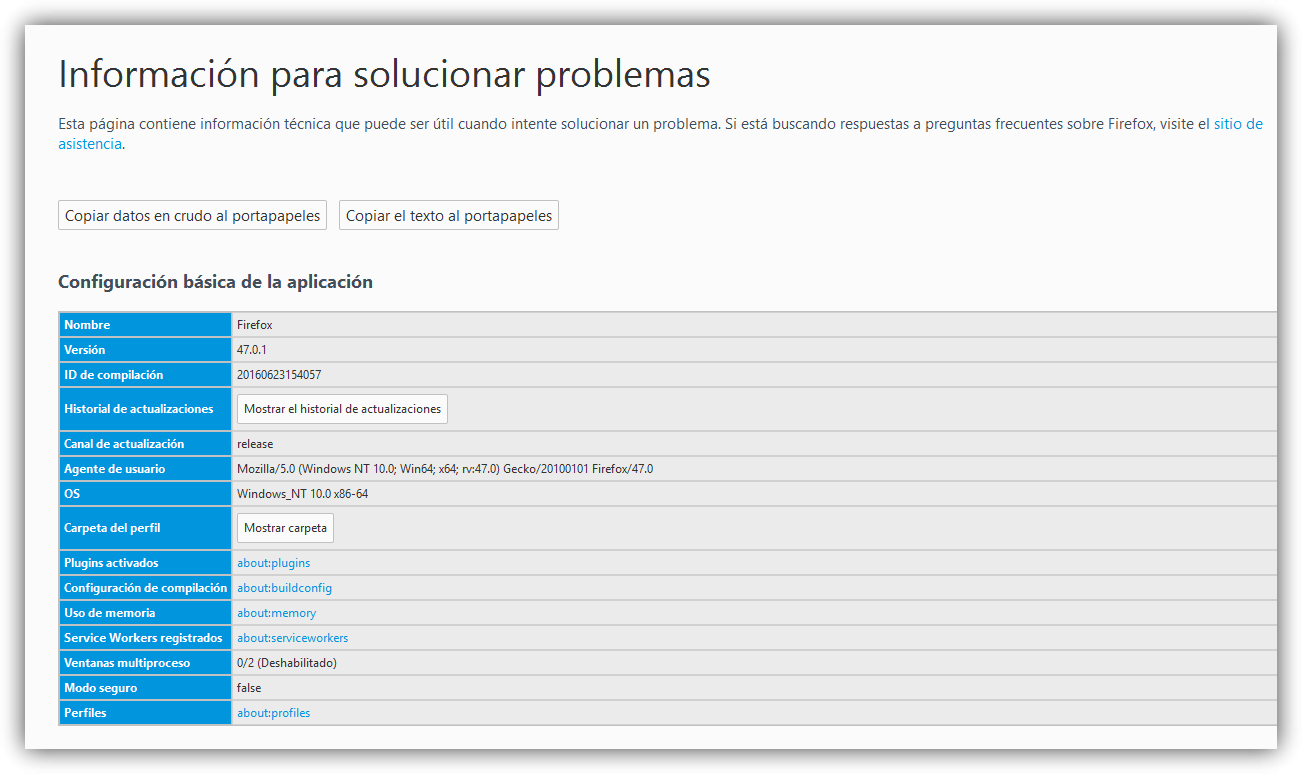
Avantages et inconvénients de Firefox pour 64 bits
Les fonctions et caractéristiques des deux versions sont les mêmes, puisque les changements sont internes, en fonctionnement, en stabilité et en sécurité. Par exemple, en tenant compte de ce dernier concept, la version 64 bits ne fonctionne qu’avec les plugins Flash et Silverlight , donc si nous en utilisons d’autres comme Java ou Unity, nous ne devons pas mettre à jour. À l’avenir, Mozilla bloquera l’utilisation de tous ces plugins.
En termes de performances, la version 64 bits est capable de fonctionner avec plus de 4 Go de RAM , ce qui apporte une amélioration des performances, surtout si nous ouvrons de nombreux onglets en même temps et exécutons de nombreuses extensions dans la session. La plupart des utilisateurs qui utilisent normalement le navigateur ne remarqueront pas cette amélioration.
Comment mettre à jour notre Firefox 32 bits vers la version 64 bits
Bien qu’au début les données ne doivent pas être perdues, avant la mise à jour, pour éviter de plus grands maux, il est conseillé de faire une sauvegarde complète de notre profil. Pour cela, nous pouvons utiliser des outils tels que Mozbackup et Febe ou profiter du cloud de Mozilla, appelé Firefox Sync , pour synchroniser les données sur leurs serveurs.
Une fois prêt, nous devons simplement télécharger la version 64 bits que nous voulons installer à partir des liens suivants:
Une fois la version que nous voulons téléchargée, il ne nous reste plus qu’à lancer le programme d’installation et à suivre l’assistant qui apparaît. Une fois terminé, lorsque nous exécuterons à nouveau notre navigateur, ce sera déjà la version 64 bits. Si pour une raison quelconque nous voulons revenir à la version 32 bits, il suffit de faire l’inverse, c’est-à-dire de télécharger la version 32 bits et de réinstaller cette version par-dessus la version existante.
Nous pouvons également installer les deux versions en même temps, dans des répertoires différents, donc dans ce cas nous pourrions utiliser deux versions du navigateur en même temps, une 32 bits et l’autre 64 bits.
Utilisez-vous un navigateur Web 64 bits?
Vous etes peut etre intéressé:
- Le nouveau Firefox 47 arrive avec des nouvelles importantes
- Comment sauvegarder votre profil Mozilla Firefox